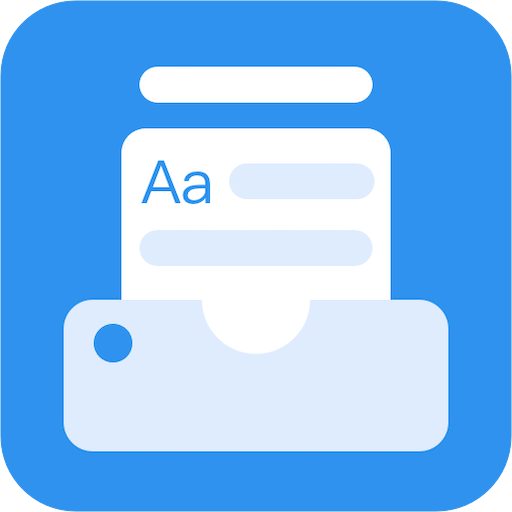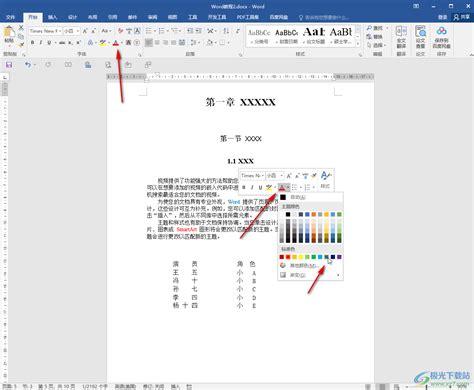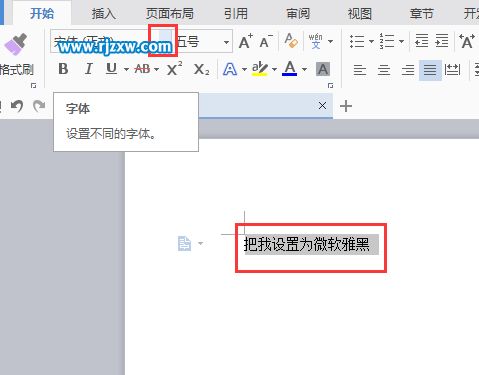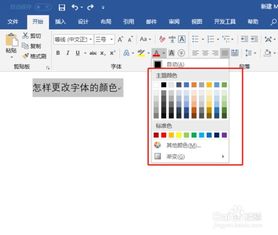如何设置Word文档的罗马字体
在Word文档中设置罗马字体是一项常见的任务,无论是在学术写作、商业报告还是日常文件中,罗马字体都能提供清晰、易读的排版效果。以下是关于如何在Word文档中设置罗马字体的详细步骤和技巧,包括字体选择、应用范围、样式调整以及与其他字体风格的搭配等多个维度。
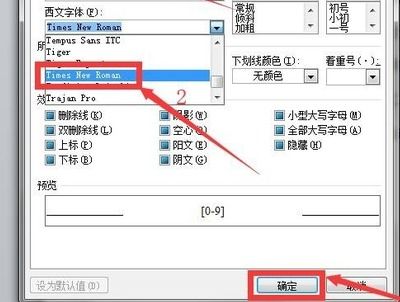
首先,打开Microsoft Word软件,创建一个新的文档或者打开一个已有的文档。罗马字体通常指的是Times New Roman、Courier New等具有古罗马字母特征的字体。这些字体在Word的字体列表中很常见,易于查找和使用。

一、选择罗马字体

1. 在Word的菜单栏中,找到“开始”选项卡。该选项卡包含了大部分的文字格式设置工具。
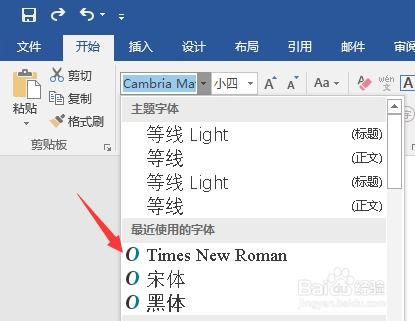
2. 在“开始”选项卡中,点击“字体”下拉菜单。这个菜单列出了所有可用的字体,包括罗马字体。
3. 从下拉菜单中选择你想要的罗马字体。例如,选择Times New Roman字体。选择后,文档中的当前文本或选中的文本将自动应用该字体。
二、应用范围
1. 选定文本:如果你只想将罗马字体应用于文档中的部分文本,首先选中这部分文本,然后按照上述步骤选择罗马字体。
2. 全文应用:如果你想将罗马字体应用于整个文档,可以使用Word的“样式”功能。首先,创建一个新的样式或修改现有的样式,将字体设置为罗马字体。然后,应用这个样式到文档中的所有文本。
3. 默认字体:你还可以将罗马字体设置为Word的默认字体。这样,每次你打开Word并输入新文本时,它都会自动使用你选择的罗马字体。要在“选项”菜单中找到并更改默认字体设置。
三、样式调整
1. 字体大小:在选择罗马字体的同时,你可以调整字体大小以满足不同的排版需求。通常,正文文本使用12磅字体大小,标题和副标题则使用更大或更小的字体大小来突出显示。
2. 字形和字距:罗马字体通常提供多种字形(如粗体、斜体)和字距调整选项。你可以根据需要在“字体”对话框中调整这些设置。例如,使用粗体字形来强调某些文本,或调整字距来使文本更加紧凑或宽松。
3. 段落格式:除了字体设置外,你还可以调整段落格式来优化文档的排版效果。这包括设置段落对齐方式(左对齐、右对齐、居中对齐或两端对齐)、段落间距和行间距等。
四、与其他字体风格的搭配
1. 罗马字体与无衬线字体的搭配:无衬线字体(如Arial、Calibri)通常具有更简洁的外观,适用于需要强调简洁性和现代感的文档。将罗马字体与无衬线字体搭配使用,可以创造出既传统又现代的视觉效果。例如,你可以使用罗马字体作为正文文本,而使用无衬线字体作为标题或强调文本。
2. 罗马字体与手写体或装饰性字体的搭配:在某些情况下,你可能希望将罗马字体与手写体或装饰性字体搭配使用来创造独特的视觉效果。例如,在邀请函或贺卡等设计中,你可以使用手写体作为签名或装饰性文字,而使用罗马字体作为正文文本。然而,需要注意的是,这种搭配方式可能会使文档看起来过于复杂或混乱,因此需要谨慎使用。
3. 字体颜色和背景颜色的搭配:字体颜色和背景颜色的搭配也是影响文档视觉效果的重要因素。在选择罗马字体时,你可以根据文档的主题和氛围来选择合适的字体颜色和背景颜色。例如,在正式的学术报告中,你可以使用黑色或深蓝色的罗马字体和白色的背景来营造出正式和专业的氛围;而在轻松愉快的邀请函中,你可以使用浅色的罗马字体和彩色的背景来营造出轻松愉快的氛围。
五、常见问题与解决方案
1. 无法找到罗马字体:如果你无法在Word的字体列表中找到罗马字体,可能是因为你的计算机上没有安装这些字体。你可以通过在线下载或购买字体安装文件来添加这些字体到你的计算机上。另外,请确保你的Word版本支持所选择的罗马字体。
2. 罗马字体显示不正常:有时,即使你选择了罗马字体,文档中的文本也可能无法正确显示。这可能是由于字体文件损坏、版本不兼容或字体设置被更改等原因造成的。为了解决这个问题,你可以尝试重新安装字体、更新Word版本或恢复默认的字体设置。
3. 字体大小或样式不符合要求:在将罗马字体应用于文档时,你可能会发现字体大小或样式不符合你的要求。这可能是由于你在选择字体时未能正确设置字体大小或样式造成的。为了解决这个问题,请确保在选择字体时仔细检查并设置所需的字体大小、字形和字距等参数。
六、技巧与提示
1. 使用快捷键:在Word中,你可以使用快捷键来快速更改字体设置。例如,Ctrl+Shift+F可以打开“字体”对话框;Ctrl+B可以切换粗体字形;Ctrl+I可以切换斜体字形等。这些快捷键可以帮助你更高效地设置罗马字体和其他格式。
2. 自定义样式:如果你经常需要在文档中使用特定的罗马字体和其他格式设置,你可以创建一个自定义样式并将其应用到文档中的文本上。这样可以节省时间并确保文档的一致性和专业性。
3. 检查兼容性:在将罗马字体应用于文档之前,请确保所选字体与你的Word版本和计算机操作系统兼容。如果你打算将文档共享给其他人或打印出来,请确保他们也能正确查看和打印这些字体。
通过以上步骤和技巧,你可以在Word文档中轻松设置罗马字体并优化文档的排版效果。无论你是在撰写学术论文、制作商业报告还是设计邀请函等文件,罗马字体都能为你提供清晰、易读的排版体验。
- 上一篇: 五福星系列电影:经典喜剧,欢乐不停!
- 下一篇: 《连城诀:终极揭秘,震撼人心的结局究竟如何?》
-
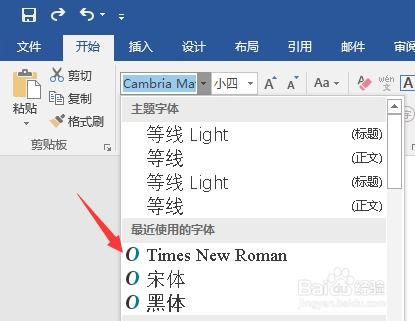 如何在Word文档中轻松找到并使用罗马字体资讯攻略11-19
如何在Word文档中轻松找到并使用罗马字体资讯攻略11-19 -
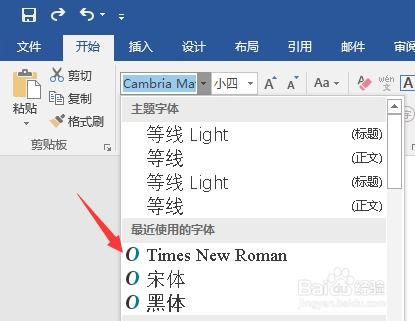 一键将Word字体设为Times New Roman资讯攻略11-18
一键将Word字体设为Times New Roman资讯攻略11-18 -
 如何轻松设置Word文档的字体颜色资讯攻略11-26
如何轻松设置Word文档的字体颜色资讯攻略11-26 -
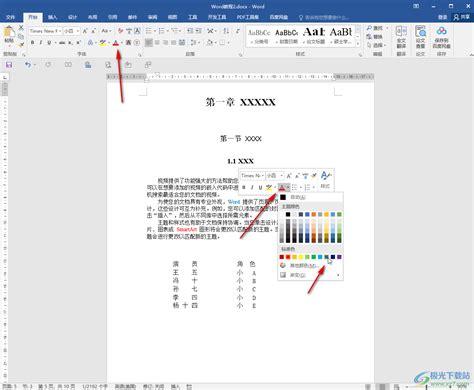 如何轻松设置Word文档的字体颜色?资讯攻略12-05
如何轻松设置Word文档的字体颜色?资讯攻略12-05 -
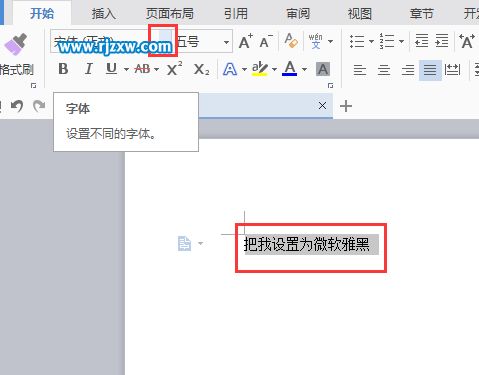 如何将Word文档的字体设置为微软雅黑资讯攻略11-25
如何将Word文档的字体设置为微软雅黑资讯攻略11-25 -
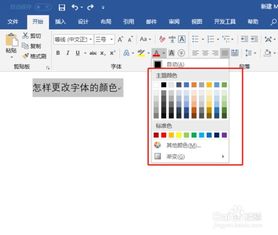 如何为Word文档设置字体颜色资讯攻略11-26
如何为Word文档设置字体颜色资讯攻略11-26